多版本Python如何查看当前版本?
时间:2025-08-17 14:14:53 243浏览 收藏
最近发现不少小伙伴都对文章很感兴趣,所以今天继续给大家介绍文章相关的知识,本文《多版本Python如何查看当前版本教程》主要内容涉及到等等知识点,希望能帮到你!当然如果阅读本文时存在不同想法,可以在评论中表达,但是请勿使用过激的措辞~
最直接查看Python版本的方法是在命令行输入python --version或python3 --version,具体取决于系统配置;若系统存在多个Python版本,则需通过which python(macOS/Linux)或where python(Windows)查看实际调用的解释器路径,以确认当前使用的具体版本;在虚拟环境中,激活后python --version将显示该环境绑定的Python版本;推荐使用venv创建虚拟环境或借助pyenv、Conda等工具实现不同项目间Python版本的灵活切换,因现代开发中系统存在多个Python版本属正常现象,主要由操作系统预装、包管理器安装、开发工具捆绑及多项目兼容性需求导致,关键在于通过路径和环境管理确保使用正确的解释器。
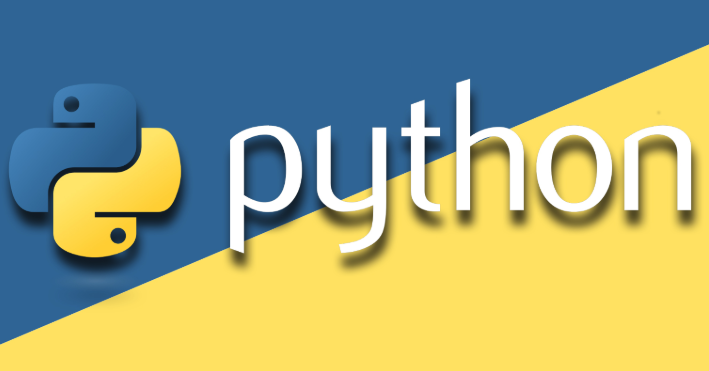
查看Python版本这事儿,说起来简单,但真要搞清楚,尤其是当你系统里装了好几个Python的时候,就有点挠头了。最直接的答案是,在命令行里敲入 python --version 或者 python3 --version,通常就能看到当前默认或者你期望的Python版本。但如果你系统里有多个版本,那这结果就得细品了。
解决方案
要查看你的Python版本,最常用的命令就是 python --version。如果你的系统配置了 python 命令指向某个特定的Python解释器,它就会显示那个解释器的版本。但现在很多系统,特别是Linux和macOS,默认的 python 命令可能指向Python 2,而Python 3 则需要用 python3 --version 来查看。
如果你是在Windows系统上,并且安装了Python启动器(py.exe),那么 py --version 或者 py -3 --version、py -2 --version 也能帮你快速查看特定版本的Python。这玩意儿挺方便的,能帮你管理不同版本的Python。
当然,如果你还想知道这个Python解释器具体安装在哪里,which python (macOS/Linux) 或 where python (Windows) 命令就能派上用场了。它会告诉你 python 命令实际指向的那个可执行文件的完整路径。这对于排查“为什么我明明装了Python 3.9,但 python --version 却显示 3.7?”这种问题特别有用。
在虚拟环境里,情况又有点不同。当你激活一个虚拟环境后,python --version 显示的就是这个虚拟环境所基于的Python版本。这是因为虚拟环境会修改你的PATH变量,让当前环境的Python解释器优先被找到。
如何确定当前命令行使用的Python是哪个版本?
这确实是个让人头疼的问题,特别是当你系统里装了不止一个Python版本时。你敲下 python --version,出来的结果可能不是你想要的那个。问题的核心在于你的系统PATH环境变量。
简单来说,当你在命令行输入 python 并回车时,操作系统会按照PATH环境变量中列出的目录顺序,从左到右去寻找名为 python 的可执行文件。找到第一个,就用它。所以,你看到的版本,就是PATH里第一个被找到的Python解释器版本。
要精确知道当前命令行到底在用哪个Python,你可以用 which python(在macOS或Linux上)或者 where python(在Windows上)。这两个命令会直接告诉你 python 这个命令实际指向的那个可执行文件的完整路径。比如,你可能会看到 /usr/bin/python 或者 /Users/yourname/miniconda3/bin/python。
看到路径后,你就能大致判断这是系统自带的Python,还是通过Homebrew、Anaconda、pyenv等工具安装的Python,亦或是某个虚拟环境里的Python。这个路径信息,远比单纯的版本号来得更实在,因为它揭示了“谁在说话”。有时候,你会发现 python --version 显示的是 3.8,而 which python 却指向一个你压根没想到的路径,这时候就该检查你的PATH设置了。
在不同项目或场景下,如何灵活切换Python版本?
这几乎是每个Python开发者都会遇到的需求。毕竟,你不可能用同一个Python版本去跑所有项目,老的项目可能需要Python 2.7,新的项目可能需要Python 3.9,而某个特定库又只支持Python 3.7。这时候,灵活切换版本就显得尤为重要。
最推荐、最标准的方式就是使用虚拟环境(Virtual Environments)。Python自带的 venv 模块就能做到这一点。你可以在每个项目目录下创建一个独立的虚拟环境,这个环境里只包含该项目所需的Python解释器和库。这样,不同项目之间就不会互相干扰。
创建并激活虚拟环境的流程通常是:
- 进入你的项目目录:
cd my_project - 创建虚拟环境(指定Python版本,比如
python3.9 -m venv .venv,如果你系统里有多个Python版本,这里就用你想要创建虚拟环境的那个解释器来执行):python -m venv .venv - 激活虚拟环境:
- macOS/Linux:
source .venv/bin/activate - Windows (cmd):
.venv\Scripts\activate.bat - Windows (PowerShell):
.venv\Scripts\Activate.ps1激活后,你的命令行提示符通常会显示虚拟环境的名称,此时python --version就会显示这个虚拟环境所基于的Python版本。
- macOS/Linux:
除了 venv,还有一些更强大的工具可以帮助你管理和切换多个Python版本:
- pyenv (macOS/Linux):这是一个非常流行的Python版本管理工具。它可以让你安装多个Python版本,并在全局、局部(项目目录)甚至shell会话级别进行切换。比如,你可以用
pyenv install 3.9.7安装新版本,然后用pyenv local 3.9.7让当前项目使用这个版本。 - Conda (Anaconda/Miniconda):如果你是数据科学或机器学习领域的开发者,Conda可能更适合你。它不仅能管理Python版本,还能管理各种科学计算库及其依赖。Conda的环境管理非常强大,你可以轻松创建、激活和删除不同的环境,每个环境可以有独立的Python版本和包集合。
这些工具的核心思想都是隔离,确保你的项目环境是纯净且可控的。
为什么我的系统中会有多个Python版本,这正常吗?
当然正常!甚至可以说,在现代的开发环境中,系统中存在多个Python版本是常态,而不是异常。这背后有很多原因:
- 操作系统自带的Python:许多Linux发行版和macOS都预装了Python。这个系统Python通常是为了满足操作系统自身的需求(比如一些系统脚本),它可能是一个较老的版本(比如Python 2.7或者较早的Python 3版本),并且通常不建议你去修改它,因为这可能会破坏系统功能。
- 通过包管理器安装的Python:开发者为了获取更新的Python版本或者方便管理,会通过Homebrew(macOS)、apt(Debian/Ubuntu)、yum(CentOS/RHEL)等包管理器来安装Python。这些安装路径通常与系统自带的Python不同。
- 特定工具或应用捆绑的Python:一些开发工具、IDE(如VS Code、PyCharm)、或者特定的软件(如游戏引擎、3D建模软件)可能为了自身运行需要,会捆绑或安装一个特定版本的Python。这些Python实例通常位于工具自己的安装目录下,不影响全局。
- 开发需求:这是最主要的原因。不同的项目、不同的库可能对Python版本有特定的要求。例如,一个老旧的Django项目可能只兼容Python 3.6,而你正在开发的新项目则需要Python 3.9才能使用最新的特性。为了并行开发这些项目,你就需要同时拥有多个Python版本。
所以,当你发现 which python 和 which python3 指向不同的路径,或者你用 pyenv versions 看到一长串版本列表时,别慌。这只是说明你的开发环境比较丰富,或者说,你的系统在默默地为你提供多重选择。关键在于,你要知道如何管理和切换它们,确保你在正确的时间使用了正确的Python解释器。
本篇关于《多版本Python如何查看当前版本?》的介绍就到此结束啦,但是学无止境,想要了解学习更多关于文章的相关知识,请关注golang学习网公众号!
-
501 收藏
-
501 收藏
-
501 收藏
-
501 收藏
-
501 收藏
-
216 收藏
-
325 收藏
-
300 收藏
-
337 收藏
-
385 收藏
-
165 收藏
-
254 收藏
-
427 收藏
-
149 收藏
-
190 收藏
-
264 收藏
-
293 收藏
-

- 前端进阶之JavaScript设计模式
- 设计模式是开发人员在软件开发过程中面临一般问题时的解决方案,代表了最佳的实践。本课程的主打内容包括JS常见设计模式以及具体应用场景,打造一站式知识长龙服务,适合有JS基础的同学学习。
- 立即学习 543次学习
-

- GO语言核心编程课程
- 本课程采用真实案例,全面具体可落地,从理论到实践,一步一步将GO核心编程技术、编程思想、底层实现融会贯通,使学习者贴近时代脉搏,做IT互联网时代的弄潮儿。
- 立即学习 516次学习
-

- 简单聊聊mysql8与网络通信
- 如有问题加微信:Le-studyg;在课程中,我们将首先介绍MySQL8的新特性,包括性能优化、安全增强、新数据类型等,帮助学生快速熟悉MySQL8的最新功能。接着,我们将深入解析MySQL的网络通信机制,包括协议、连接管理、数据传输等,让
- 立即学习 500次学习
-

- JavaScript正则表达式基础与实战
- 在任何一门编程语言中,正则表达式,都是一项重要的知识,它提供了高效的字符串匹配与捕获机制,可以极大的简化程序设计。
- 立即学习 487次学习
-

- 从零制作响应式网站—Grid布局
- 本系列教程将展示从零制作一个假想的网络科技公司官网,分为导航,轮播,关于我们,成功案例,服务流程,团队介绍,数据部分,公司动态,底部信息等内容区块。网站整体采用CSSGrid布局,支持响应式,有流畅过渡和展现动画。
- 立即学习 485次学习
